先日iPod touchを第6世代に変えたんですけど、その後にGmailのメールを自動受信できなくなりました。
原因がわかったので、その対応方法を紹介します。
知ってる方には当たり前の操作だと思いますが、毎日やる事ではないので、いざ!となると忘れている事もあるかと思います。
また、意外と盲点な設定箇所があったので(後述)、同じ症状に悩まされてる方の参考になればと。
メールの自動受信がされなくなった!
iPod touch第6世代を購入してから数日使い続けていたのですが、Gmailの自動受信がされてないんじゃないか?と思い始めました。
前のiPod Touchだとメールアイコンを押さなくても、自動的にメールを受信して未読数が表示されていたのですが、新しいTouchだとアイコンを押さないとメールを受信してくれない。
ふとメールアイコン押すとめっちゃメールが来ている。。。って状態が続いていました。
このままだといかんと、原因を調べた訳です。
そもそも、iPod touch第5世代の時はメールの自動受信の設定なんてそれほど意識していなかったので、ちょい悩みました。
メールのフェッチ設定はしているのに・・・
まずは、念のためGmailのフェッチ設定がされてるかの確認をしました。
プッシュとフェッチ設定について
iPod touchのメール自動受信設定にはプッシュとフェッチの二種類があるのですが、この設定に馴染みがない方もいると思うので、この2つの違いを説明しておきます。
プッシュ設定とは、メールサーバーが自動的にiPhone/iPod Touchにメールを送信してくれる設定です。
(厳密にはメールを受信したことを通知してくれる)
フェッチ設定とは、iPhoneやiPod touchがメールサーバーにメールの新着確認を、一定間隔で問い合わせます。そして、メールボックスに新着メールがあれば、そのメールをデバイス上に受信します。
なので、プッシュの方がよりリアルタイムにメールを受信できます。
GmailはSMSと違ってメールのプッシュには対応してません。だから、メールの設定でフェッチを選択する必要があります。
Gmailのフェッチ設定箇所の確認
「設定」をクリック
「メール/連絡先/カレンダー」をクリック
「データの取得方法」をクリック
「Gmail」をクリック
確かにフェッチ設定はされていました。
では、何故フェッチで自動受信ができないんだろう。。。
フェッチのスケジュールを「手動」意外に設定する
実は「データの取得方法」画面をもう少し下に行くと「フェッチのスケジュール」って設定があったんですね。そこでフェッチする間隔を選択できるのです。
当初(iPod touch購入したばかりの初期設定時)はこの「フェッチのスケジュール」が「手動」になっていたことが原因でした。このままだと、自動的にサーバーに問い合わせに行かないようです。
この設定を「手動」意外に設定する事で、無事にメールの自動受信が出来るようになりました。
原因はシンプルでしたが、こんな設定箇所いつも触っているわけではないので、同じ悩みが出ていた方もいるのでは?私も恐らく第5世代の時にこの設定を自分でしながら、忘れていただけっぽいです。
てか、個人的にはこの手動がデフォルトの設定(手動)が納得いかないんですけど。。。
そもそも手動でフェッチの意味がわからないよ〜!
それって単にフェッチのオフと変わらない気がするんですけど。。

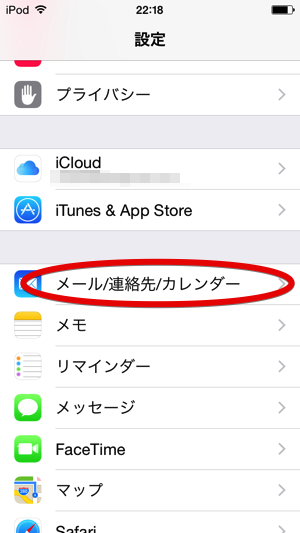
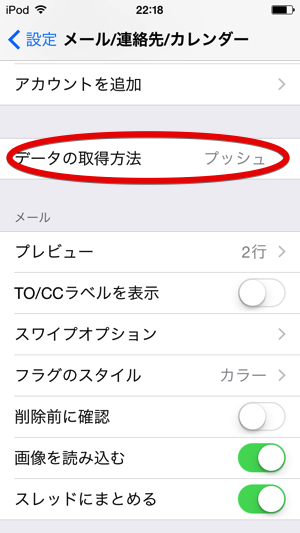
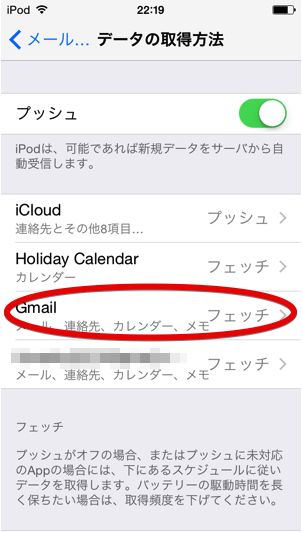
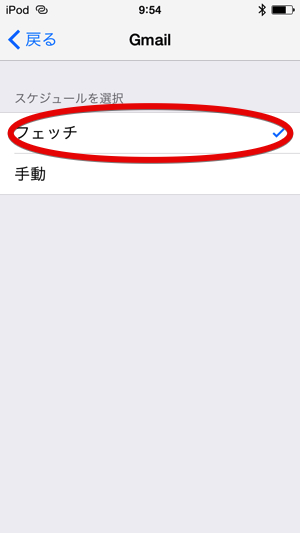
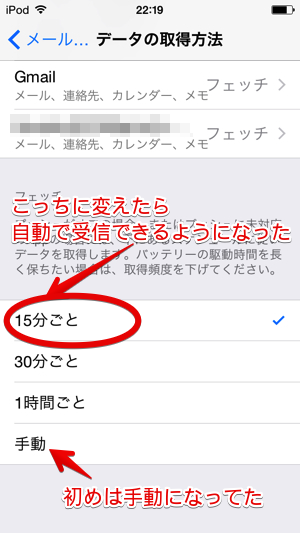


コメント